こういうのって意識すると気になってしまうものですね。
毎日眺めるMacのデスクトップ上にあるフォルダやアプリのショートカットアイコン。その中でも特に使用率の高いものは他と違って目立たせておくとちょっとだけ利便性が向上します。
フラットなアイコンに見慣れたようでまだ違和感を感じているようであれば、せっかくなので使用頻度の高いものは自分好みの画像などでカスタマイズしてしまいましょう。そうしましょう。
デスクトップ上のアイコンを探すとき、好きな画像のアイコンだと目に入るよね
これってなんでもそうだと思うんですが、自分の好きなものだとどこに置いていてもすぐに目に入るのと同じように、デスクトップ上のフォルダやアプリのショートカットも自分好みの画像だとすぐに目に入るはずなんです。
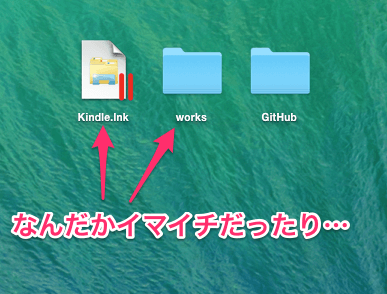
ずっと眺めて御覧なさいな。どうですか、なんだか不安になってきませんか? 僕はデスクトップ上だけは整理整頓が好きなタイプなのでそうでもないんですが、フラットなフォルダアイコンがズラリと並んでいるデスクトップ画面を目にすると言い知れぬ不安感が押し寄せてきます。
そんな不安感を少しでも和らげるには、フォルダのいくつかを変えてみると心穏やかな気分になれるはずです。
フォルダ・ショートカットアイコンのカスタマイズはとても簡単
言い知れぬ不安感が押し寄せてきたなら、今すぐ変えようそのアイコン。実はアイコン画像の変更ってさほど難しいことではないんです。
用意するのはお気に入りの画像くらいなもの。画像さえあればすぐにでもアイコンを変えることができます。
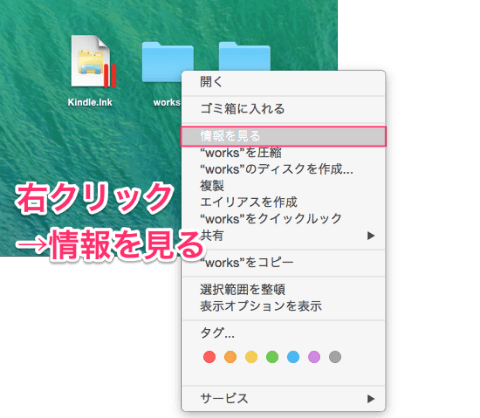
変えたいフォルダやショートカットの上で右クリック→【情報を見る】を選択します。
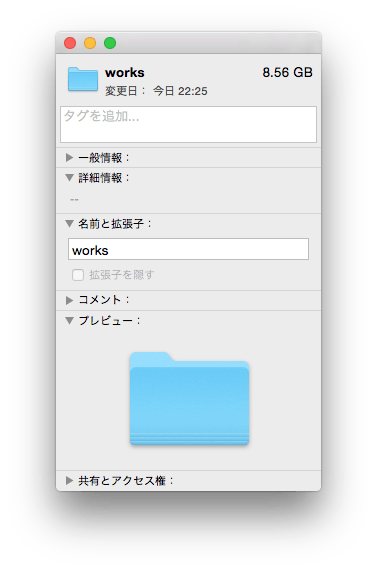
選択したアイコンに関する情報が表示されます。この状態のままアイコンにしたい画像をプレビュー.appなどで開きましょう。
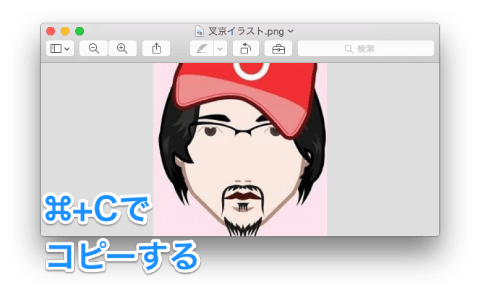
プレビューで画像を開いたら、メニューバー上の【編集】→【コピー】または⌘+Cで画像をコピーします。
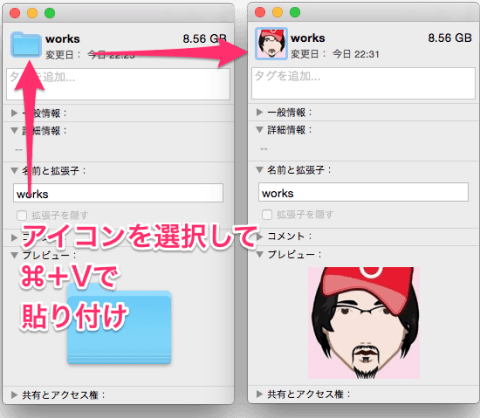
再度情報表示画面をアクティブにして(選択)、画面左上の小さいアイコンをクリックします。アイコンの周囲がうっすら青みがかかるので、その状態で⌘+Vでペーストするとあら不思議、たったこれだけでアイコンが画像に変化しました。
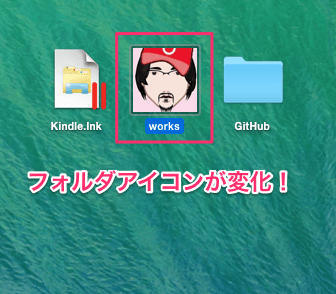
デスクトップ上で見てみるとこんな感じ。これならよく使うフォルダやアイコンが目立ってどこにあっても目につきますね。
アイコンを画像に変える際、元画像の解像度は特に気にしなくても問題はなさそうです。
例えばMacでWindowsを使っている場合、Windows用アプリのショートカットアイコンはとてもブサイクに感じます。
MacでもやっぱりKindleしたい!『Kindle for PC』をMacで使うための最も簡単な方法【Mac】 | ガシュログ.com
このエントリーで紹介したようなKindleをMac上で使う方法でも、ショートカットアイコンはお世辞にもカッコいいとは言えません。むしろ同様のショートカットが増えてくると、どれも同じアイコンだから起動ミスの原因にもなります。
そういったミスを防ぐためにもアイコン画像を取得して、アプリにあったアイコンに変更しておいてあげるといいでしょう。
例えばiPhoneやMac用アプリのアイコンと同じアイコンを使いたい場合は
●AppStoreアイコン取得プログラム
●ポチレバ
といったサービスを使えば簡単に取得することができます(※ポチレバは登録が必要です)。
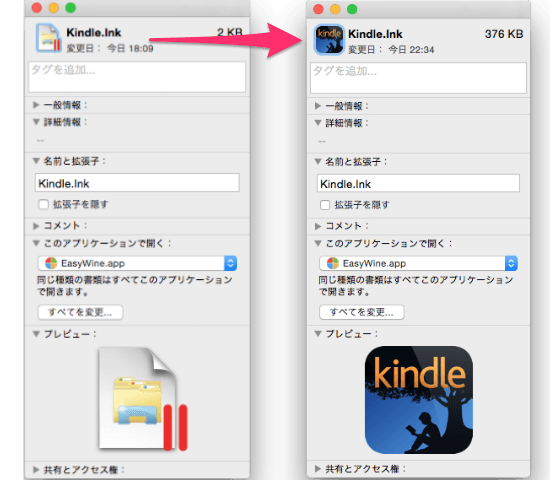
これなら見た目で誤操作してしまうこともなくなりますね。
フォルダやアイコンを自分好みにカスタマイズすれば、Macにより親しみが感じれるようになりますね。
[amazonjs asin=”4865092323″ locale=”JP” title=”Macユーザーとして恥ずかしくない必須テクニック240 (超トリセツ)”][amazonjs asin=”483995447X” locale=”JP” title=”はじめてのマック 2015 Windowsとは違うMacのキホン (マイナビムック) (Mac Fan Special)”]





コメント